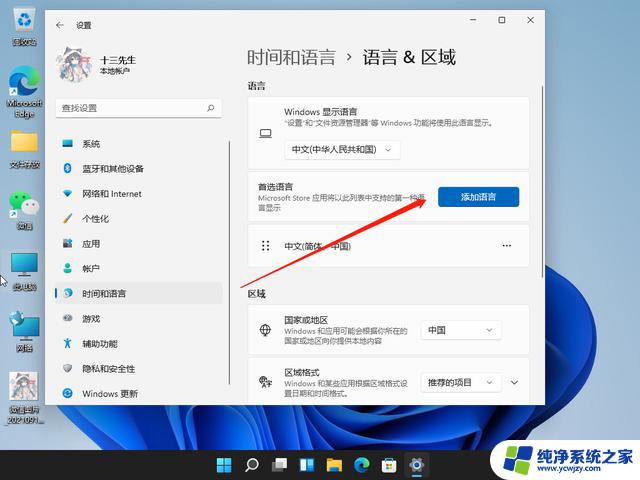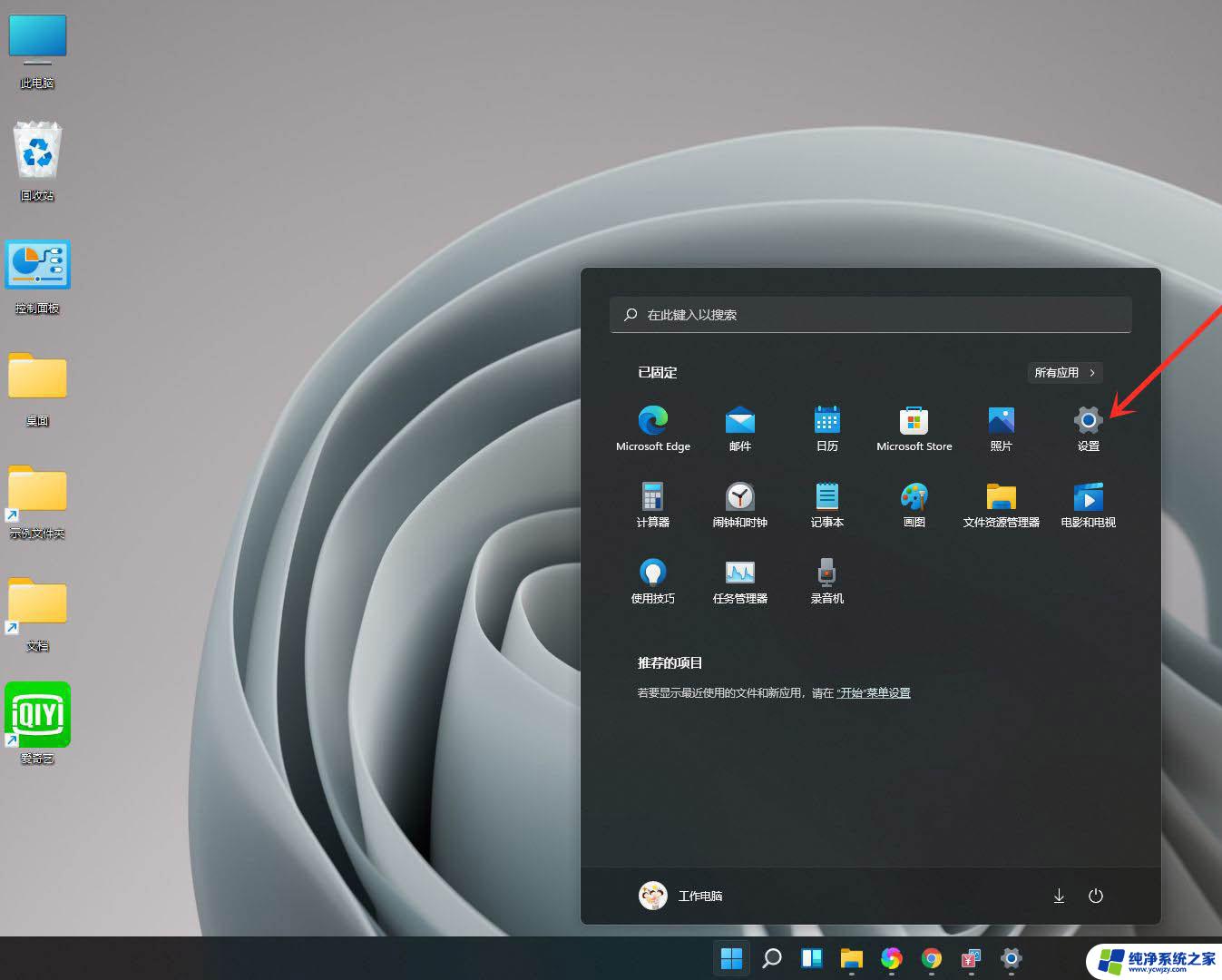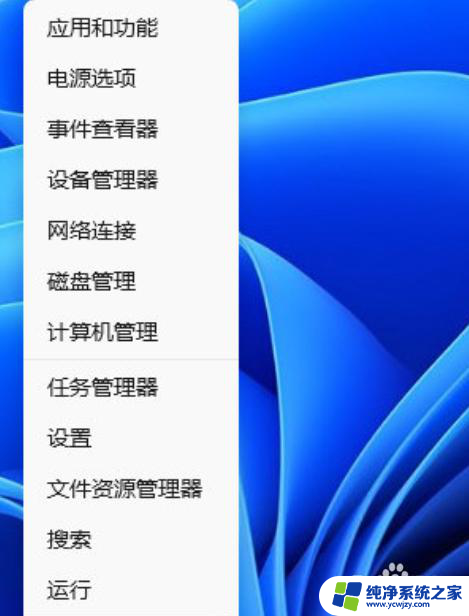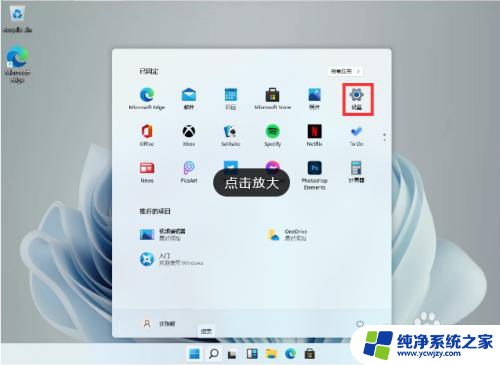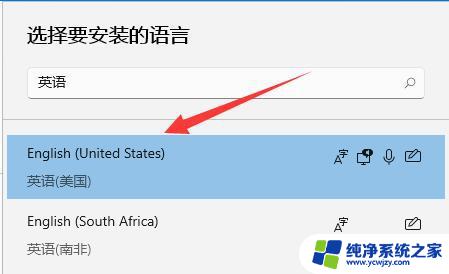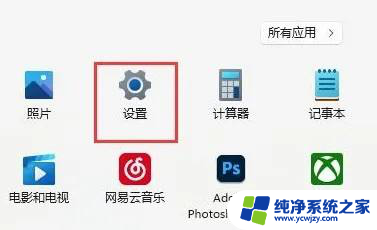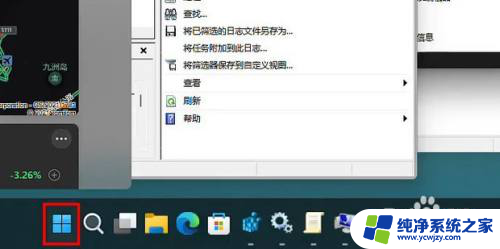window11输入法 Windows11如何添加中文输入法
更新时间:2023-11-02 15:55:31作者:yang
window11输入法,随着Windows 11系统的发布,许多用户对于如何添加中文输入法产生了疑问,中文输入法作为我们日常使用电脑时不可或缺的工具,对于提高输入效率和准确性至关重要。了解如何在Windows 11系统中添加中文输入法成为了一个必备的技能。本文将向大家介绍Windows 11系统中添加中文输入法的方法,帮助大家轻松、快速地配置中文输入法,让你在使用电脑时更加便捷舒适。无论是工作、学习还是娱乐,中文输入法都能为我们带来更好的体验,让我们一起来看看吧!
具体方法:
1.点击输入法
在电脑桌面右下角,点击输入法状态的五(或者拼)字。

2.进入更多键盘设置
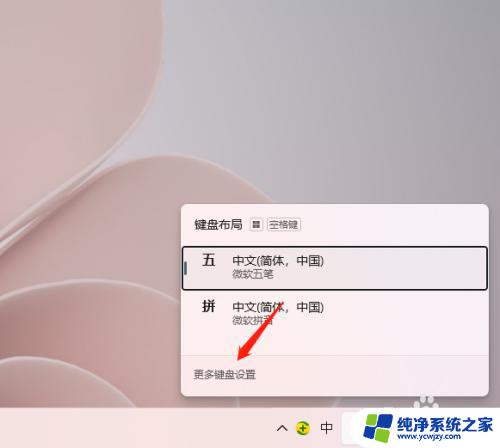
3.进入语言选项
在中文字样的右侧,点击三点后进入。
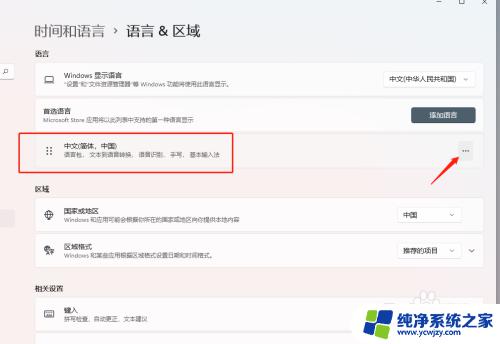
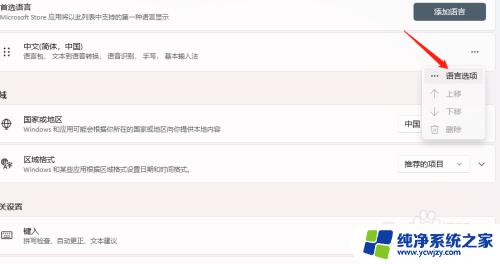
4.进入添加键盘
在已安装的键盘右侧,点击添加键盘。
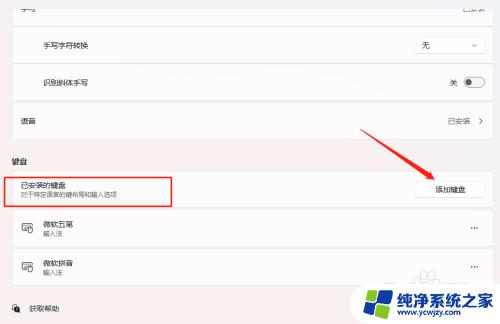
5.添加输入法
选择输入法即可。
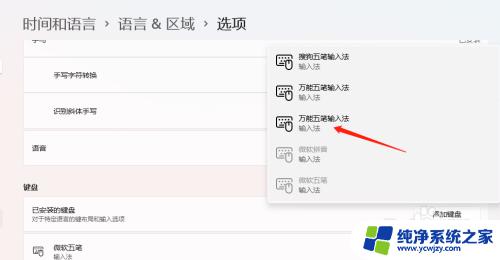
以上就是Windows 11输入法的全部内容,如果您遇到相同的情况,可以参照小编的方法来解决,希望这能对您有所帮助。